Gerenciar alertas
Após criar uma regra de alerta, quando uma situação ocorrer conforme a regra de alerta cadastrada, será gerado um alerta no sistema.
Se habilitada a opção para receber notificações do alerta no cadastro da regra do alerta, no momento da abertura de um alerta será disparada a notificação conforme as configurações realizadas.
As ações a seguir, exceto o encerramento manual do alerta, também podem ser realizadas diretamente nas propriedades do dispositivo (disponível apenas para impressoras de rede ou USB).
Instruções
Visualizar as informações e o histórico do alerta
Quem pode usar este recurso
Usuários com a permissão Administrador ou Visualizar alertas
A qualquer momento você poderá visualizar o alerta e seu histórico. Para isso, siga os passos abaixo:
Acesse o menu Alertas e qualquer um dos submenus Em aberto, Em tratativa ou Encerrados, ou o menu Monitoramento > Impressoras, abra as propriedades do dispositivo e clique na aba Alertas
Clique no alerta desejado para abrir suas propriedades
Visualize as informações cadastrais do alerta na aba Cadastro e o seu histórico na aba Histórico.
Encaminhar o alerta por e-mail
Quem pode usar este recurso
Usuários com a permissão Administrador ou Encaminhar alertas
Para auxiliar na gestão e na reparação do alerta, é possível encaminhá-lo por e-mail para destinatários específicos. Para isso, siga os passos abaixo:
Acesse o menu Alertas e os submenus: Em aberto ou Em tratativa, ou o menu Monitoramento > Impressoras, abra as propriedades do dispositivo e clique na aba Alertas
Selecione o alerta desejado
Clique no botão Encaminhar no canto superior direito
Insira os e-mails dos destinatários desejados no campo Destinatário(s), separando-os por ponto e vírgula (caso haja mais de um)
Insira uma observação sobre o alerta no campo Comentário, observado o mínimo 5 caracteres e o máximo 255 caracteres
A observação inserida aparecerá no histórico do alerta.
Clique no botão Enviar para encaminhar o e-mail aos destinatários
Se escolhido o e-mail padrão como notificação da regra, o e-mail enviado conterá os seguintes dados:
Título: alerta e nível de criticidade + nome do alerta + nome do cliente
Introdução: informa o remetente (usuário) que encaminhou o e-mail de alerta
Comentário: com o texto escrito pelo usuário no campo ao direcionar o e-mail
Dados do alerta: alerta e nível de criticidade + nome do alerta + nome do cliente + nome do site + nome do departamento
Dados da impressora que gerou o alerta: nome + endereço IP + fabricante + modelo + número de série
Dados do período em que o alerta está ocorrendo
Link para acessar o portal NDD Orbix e visualizar os detalhes do alerta
Se escolhido o e-mail personalizado como notificação da regra, o e-mail enviado seguirá as configurações realizadas.
Através da configuração da regra de alerta, o alerta é enviado automaticamente para os destinatários escolhidos, conforme as definições selecionadas. A função de encaminhar serve para, quando necessário, enviar o alerta para outros endereços que não os definidos na regra.
Tratar o alerta
Quem pode usar este recurso
Usuários com a permissão Administrador ou Tratar alertas
Após identificar que há um alerta aberto e iniciar a execução da sua reparação, é possível encaminhá-lo para tratativa. Para isso, siga os passos abaixo:
Acesse o menu Alertas > Em aberto, ou o menu Monitoramento > Impressoras, abra as propriedades do dispositivo e clique na aba Alertas
Selecione os alertas que deseja encaminhar para tratativa
Clique no botão Tratar no canto superior direito
Clique no botão Sim para confirmar a ação
Os alertas selecionados passarão do submenu Em aberto para o submenu Em tratativa, auxiliando a identificar de maneira visual quais os alertas já estão sendo tratados.
Encerrar manualmente o alerta
Quem pode usar este recurso
Usuários com a permissão Administrador ou Encerrar alertas
Quando o sistema identificar que um alerta teve sua tratativa finalizada (independente se ele estiver no submenu Em aberto ou no submenu Em tratativa), ele encerrará o alerta automaticamente e o encaminhará para o submenu Encerrados.
Entretanto, por critério do usuário, é possível encerrá-lo manualmente. Para isso, siga os passos abaixo:
Acesse o menu Alertas > Em tratativa
Se o alerta ainda estiver no submenu Em aberto, encaminhe-o para tratativa para poder encerrá-lo manualmente.
Localize o alerta que deseja encerrar
Clique no botão ⋮ ao final da linha
Clique em Encerrar
Insira uma observação sobre o alerta no campo Comentário, observado o mínimo 5 caracteres e o máximo 255 caracteres
A observação inserida aparecerá no histórico do alerta.
Clique no botão Salvar para encerrar o alerta
O alerta selecionado passará do submenu Em tratativa para o submenu Encerrados.
A partir do encerramento manual, o sistema fará uma validação em 24 horas para confirmar se o alerta foi realmente encerrado.
Caso o sistema identifique que o alerta ainda persiste nesse período de validação (em comunicação com o dispositivo, o mesmo alerta seja novamente observado), ele será reaberto e passará do submenu Encerrados para o submenu Em aberto, permitindo manter uma rastreabilidade das alterações pelo histórico do alerta.